
Wie führt man eine Neuinstallation von Windows durch?
Neuinstallation von Windows

Mit einer Neuinstallation von Windows löschst du alle Daten, Dokumente und Treiber von deinem Laptop. Das ist nicht das gleiche wie das Zurücksetzen deines Laptops. Überlege dir im Vorfeld, ob du eine Neuinstallation durchführen möchtest oder einfach nur Windows neu installieren möchtest. Befolge diese Schritte für eine Neuinstallation von Windows:
- Bereite dein Gerät vor
- Aktiviere Windows
- Erstelle ein Installationsmedium
- Verwende das Installationsmedium Bitte beachte: Zum Erstellen eines Installationsmediums benötigst du ein leeres externes Speichergerät mit mindestens 8 Gigabyte.
Schritt 1: Bereite dein Gerät vor

Bevor Sie mit der Neuinstallation beginnst, musst du einige Daten speichern.
- Speichere zunächst alle deine lokalen Fotos, Dateien oder anderen Dokumente, die du nicht verlieren möchten. Diese speicherst du auf einem externen Laufwerk, beispielsweise einem USB-Stick oder einer externen Festplatte.
- Speichere auch deinen Bitlocker, falls du einen hast. Dies kannst du ganz einfach über die Website von Microsoft erledigen.
Schritt 2: Aktiviere Windows
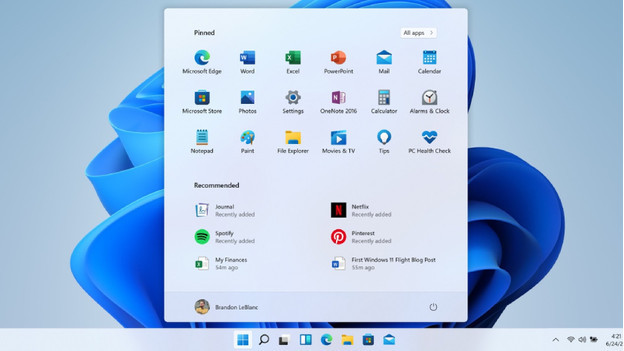
Um in den nächsten Schritten deine Windows Lizenz neu zu installieren, verknüpfe sie zunächst mit deinem Konto. Dies kannst du ganz einfach über deine Einstellungen vornehmen. Je nachdem, welche Windows-Lizenz du besitzt, gib eine digitale Lizenz oder einen 25-stelligen Produktschlüssel ein.
Schritt 3: Erstelle ein Installationsmedium

Nachdem du deine Windows-Lizenz verknüpft und aktiviert hast, erstelle ein Installationsmedium.
- Stelle sicher, dass du über ein externes Speichergerät mit mindestens 8 Gigabyte verfügst. Stelle sicher, dass es vollständig leer ist; Alles, was darauf verbleibt, wird automatisch gelöscht.
- Gehe zur Software-Download-Website von Microsoft und wähle „Dienstprogramm jetzt herunterladen“.
- Nun fragt dein Laptop, ob du der App erlauben möchtest, Änderungen vorzunehmen. Klicke auf „Ja“.
- Akzeptiere die Lizenzbedingungen und Vereinbarungen.
- Wähle die Sprache, Version und Architektur von Windows.
- Klicke auf „Installationsmedium für einen anderen PC erstellen“ und dann auf „Weiter“.
- Wähle nun dein externes Speichergerät aus und klicke auf „Weiter“.
- Befolge alle auf deinem Laptop angezeigten Schritte und klicke abschließend auf „Fertig stellen“.
Schritt 4: Verwende das Installationsmedium

Verwende das von dir erstellte Installationsmedium, um eine neue Windows-Version zu installieren.
- Gehe zu „Einstellungen“ und wähle „Jetzt neu starten“. Es befindet sich neben „Erweiterter Start“.
- Wähle nun aus, wie du Windows neu installieren möchtest. Wähle „Benutzerdefiniert“, wenn du eine vollständige Neuinstallation durchführen möchtest.
- Öffne den „Datei-Explorer“ und wähle das Laufwerk mit dem Installationsmedium aus.
- Doppelklicke im Stammordner des Laufwerks auf „setup.exe“ und klicke auf „Ja“.
- Wähle aus, wie du Windows neu installieren möchtest. Wähle „Nichts behalten“, wenn du eine vollständige Neuinstallation ausführen möchtest.
- Klicke auf „Installieren“. Dein Laptop wird während der Installation einige Male neu gestartet. Du hast nun eine Neuinstallation von Windows durchgeführt.



